Lub Windows Vista operating system yuav tsis tau nrov npe hauv kev sib piv nrog lub Windows XP, tab sis, txawm li ntawd los, nws tseem muaj qee cov kiv cua. Cov neeg uas tau hloov mus rau OS no tau nrawm nrawm los ntawm lub graphical zoo nkauj heev, tab sis tib lub sij hawm txhua yam zoo li tsis paub. Nws siv sijhawm los siv rau nws. Tab sis kev tshaj tawm ntawm feem ntau cov programs thiab cov kev pabcuam hauv nws tsis txawv ntawm Windows XP.
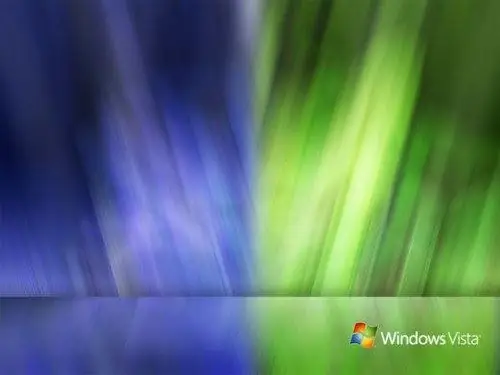
Tsim nyog
Khoos phis tawj nrog lub Windows Vista
Cov Lus Qhia
Kauj ruam 1
Nyem sab laug-nyem khawm "Pib", tom qab ntawd nyem rau ntawm "All Programs" tab. Tom qab ntawv xaiv "Txuj" los ntawm daim ntawv. Daim ntawv teev cov qauv txheej txheem rau lub Windows operating system tsev neeg tshwm. Cov kab hais kev yuav tau nyob ntawm lawv. Nyem rau nws nrog sab laug nas khawm, thiab cov kab hais kom ua yuav pib.
Kauj ruam 2
Lwm txoj kev los khiav cov kab hais kom ua. Nyem Pib. Ntawm qhov hauv qab yog kab tshawb nrhiav. Ntaus cmd.exe rau ntawm kab no thiab nias Enter. Hauv ib pliag, qhov kev tshawb nrhiav yuav tshwm sim thiab yuav tau npaj raws seem. Seem sab saum toj yog hu ua Cov Kev Kawm. Yuav muaj ib txoj kab hais kom ua.
Kauj ruam 3
Yog tias koj xav tau khiav cov kab hais kom ua ib tus thawj coj, tom qab ntawd koj tuaj yeem ua nws zoo li qhov no. Nyem rau ntawm kab kab hais kom ua nrog lub khawm nas. Cov ntaub ntawv qhia ua zaub mov yuav qhib. Nws yuav muaj qhov hais kom ua "Khiav li tswj hwm". Koj tseem tuaj yeem siv cov ntawv qhia zaub mov no txhawm rau xaum cov kab sib txuas rau lub luag haujlwm thiab pib rau lub tshuab raj. Qhov no tuaj yeem ua tiav yog tias koj feem ntau xav tau pib nws.
Kauj ruam 4
Txhawm rau kom qhia kev pab txog kab hais kom ua thiab paub txog nws lub peev xwm hauv Windows Vista, koj yuav tsum, txiav txim siab, khiav cov kab hais kom ua no, thiab tom qab ntawd nkag mus rau kev pab hais kom ua kab. Ntawm sab laug ntawm lub qhov rais yuav muaj ib daim ntawv uas muaj cov lus txib, thiab nyob rau ntawm sab xis - cov lus piav qhia ntawm cov lus txib no.
Kauj ruam 5
Yog tias koj xav tau qhib cov kab hais kom ua nyob rau hauv hom kev nyab xeeb, tom qab ntawd nyob rau hauv lub qhov rais rau xaiv cov kev xaiv kom khau raj cov kev ua haujlwm, koj yuav tsum xaiv cov kev xaiv "Pib lub Windows nrog kab kev pab txhawb nqa". Koj tuaj yeem qhib qhov kev hais kom ua nyob rau hauv kev nyab xeeb hom hauv tib txoj kev ib yam li thaum lub sijhawm ua haujlwm ntawm lub operating system, txawm hais tias qee cov lus txib hauv rooj plaub no tsis muaj.







